Код ошибки 3041 driver updater
Обновлено: 01.05.2024
ИСПРАВЛЕНО: ОШИБКА ДРАЙВЕРА NVIDIA С КОДОМ 3 НА WINDOWS 10 - ИСПРАВЛЯТЬ - 2021
Всякий раз, когда вы получаете коды ошибок, связанные с драйверами, первое, что вам нужно проверить, это диспетчер устройств вашего компьютера, который вы можете использовать, чтобы найти свой код ошибки, а затем нажать на конкретный код ошибки, чтобы получить более подробную информацию о нем.
Вы можете найти код ошибки, перейдя в Диспетчер устройств и дважды щелкнув по типу устройства, с которым возникла проблема. После того, как вы дважды щелкните устройство, щелкните правой кнопкой мыши и выберите «Свойства», а затем вы найдете код ошибки в области «Состояние устройства».
Код ошибки 3 в Диспетчере устройств обычно гласит: « Возможно, драйвер для этого устройства поврежден или в вашей системе недостаточно памяти или других ресурсов », но это не должно вызывать тревогу.
- Запустить средство устранения неполадок
- Обновите драйвер
- Закройте несколько открытых приложений
- Удалите и переустановите драйвер
- Установите дополнительную оперативную память
Решение 1. Запустите средство устранения неполадок оборудования.
Средство устранения неполадок, связанное с оборудованием и устройствами, проверяет наличие часто возникающих проблем и обеспечивает правильную установку любого нового устройства или оборудования на ваш компьютер.
Вот как это сделать:
- Щелкните правой кнопкой мыши Пуск
- Выберите панель управления
- Перейти к просмотру опцией в правом верхнем углу

- Нажмите на стрелку вниз и выберите Большие значки.


- Нажмите Оборудование и звук
- Нажмите Настроить устройство

- Нажмите Далее, чтобы запустить средство устранения неполадок
Следуйте инструкциям для запуска устранения неполадок оборудования и устройств. Средство устранения неполадок начнет обнаруживать любые проблемы, которые могут вызывать проблему перетаскивания.
- ТАКЖЕ ЧИТАЙТЕ: Исправлено: сбой драйвера AMD в Windows 10
Решение 2. Обновите драйвер
Существует три способа обновления драйвера:
- Из диспетчера устройств
- Из Центра обновления Windows
- С сайта производителя
Обновление драйверов из диспетчера устройств
Чтобы обновить драйверы видеокарты, выполните следующие действия:
- Щелкните правой кнопкой мыши Пуск


- Нажмите Показать адаптеры, чтобы развернуть его

- Щелкните правой кнопкой мыши драйвер карты NVidia.
- Выберите Обновить драйвер
Если у вас нет доступных обновлений драйверов, щелкните правой кнопкой мыши драйвер графической карты и выберите « Удалить», а затем перезагрузите компьютер.
Обновление драйверов из Центра обновления Windows

- Выберите Обновление и безопасность

- Выберите Центр обновления Windows


- ТАКЖЕ ЧИТАЙТЕ: Исправлено: ошибка BUGCODE_NDIS_DRIVER в Windows 10
Обновление драйверов с сайта производителя
Перейдите на веб-сайт производителя NVidia, проверьте наличие последних доступных драйверов для Windows 10, а затем установите его в соответствии с инструкциями на веб-сайте.
Как обновить драйверы с сайта производителя:
- Щелкните правой кнопкой мыши Пуск
- Выберите диспетчер устройств
- Разверните опцию « Звуковые, видео и игровые контроллеры»

- Щелкните правой кнопкой мыши карту NVidia
- Нажмите Обновить программное обеспечение драйвера
- Перезагрузите компьютер
Иногда загрузка и обновление драйверов вручную может повредить вашу систему, выбрав и установив неправильные версии. Чтобы предотвратить это с самого начала, мы настоятельно рекомендуем сделать это автоматически с помощью инструмента обновления драйверов Tweakbit .
Этот инструмент одобрен Microsoft и Norton Antivirus и поможет вам не повредить ваш компьютер, загрузив и установив неправильные версии драйверов. После нескольких испытаний наша команда пришла к выводу, что это лучшее автоматизированное решение. Ниже вы можете найти краткое руководство, как это сделать.
- Загрузите и установите TweakBit Driver Updater
- После установки программа начнет сканирование вашего компьютера на наличие устаревших драйверов автоматически. Driver Updater проверит установленные вами версии драйверов по своей облачной базе данных последних версий и порекомендует правильные обновления. Все, что вам нужно сделать, это дождаться завершения сканирования.
- По завершении сканирования вы получите отчет обо всех проблемных драйверах, найденных на вашем ПК. Просмотрите список и посмотрите, хотите ли вы обновить каждый драйвер по отдельности или все сразу. Чтобы обновить один драйвер за раз, нажмите ссылку «Обновить драйвер» рядом с именем драйвера. Или просто нажмите кнопку «Обновить все» внизу, чтобы автоматически установить все рекомендуемые обновления.
Примечание. Некоторые драйверы необходимо устанавливать в несколько этапов, поэтому вам придется нажимать кнопку «Обновить» несколько раз, пока не будут установлены все его компоненты.
Отказ от ответственности : некоторые функции этого инструмента не являются бесплатными.
Решение 3. Закройте некоторые открытые приложения.
Как упоминалось ранее, код ошибки драйвера NVidia 3 может быть вызван тем, что в вашей системе недостаточно памяти или других ресурсов.
Если это так, или на вашем компьютере недостаточно памяти для запуска устройства, закройте некоторые приложения, чтобы использовать больше памяти.
Вы также можете проверить память и системные ресурсы, а также настройки виртуальной памяти, выполнив следующие действия:
- Щелкните правой кнопкой мыши Пуск
- Выберите диспетчер задач
![]()
- Чтобы просмотреть виртуальную память, щелкните правой кнопкой мыши Пуск
- Выберите панель управления
![]()
![]()
![]()
- Нажмите Расширенные настройки системы
![]()
- Диалоговое окно «Открыть свойства системы »
![]()
- Нажмите вкладку « Дополнительно »
![]()
- Нажмите Настройки под областью производительности
- Нажмите вкладку « Дополнительно » и выберите « Виртуальная память».
![]()
- ТАКЖЕ ЧИТАЙТЕ: полное исправление: ошибка драйвера irql_less_or_not_equal в Windows 10
Решение 4. Удалите и переустановите драйвер
- Возможно, поврежден драйвер устройства, поэтому может потребоваться удалить драйвер из диспетчера устройств и выполнить поиск нового оборудования, чтобы заново установить драйвер.
Вот как это сделать:
- Щелкните правой кнопкой мыши Пуск
- Выберите диспетчер устройств
- Перейдите к контроллеру звука, видео и игр и нажмите, чтобы развернуть список
- Щелкните правой кнопкой мыши видеокарту NVidia
- Выберите Свойства
- Нажмите вкладку Драйвер
- Выберите Удалить и следуйте инструкциям по удалению драйвера
- Перезагрузите компьютер
- Щелкните правой кнопкой мыши снова
- Выберите диспетчер устройств
- Щелкните правой кнопкой мыши вкладку « Действие » в меню.
![]()
- Выберите Сканировать на наличие аппаратных изменений и следуйте инструкциям для завершения переустановки.
![]()
Примечание. Вам может быть предложено указать путь к драйверу. Windows может иметь встроенный драйвер или файлы драйвера, установленные с момента последней установки устройства. Однако иногда он открывает Мастер нового оборудования, который может запросить драйвер. Если у вас запросили драйвер, а у вас его нет, загрузите последнюю версию драйвера с веб-сайта производителя оборудования.
Решение 5. Установите дополнительную оперативную память
Код ошибки драйвера NVidia 3 также может быть вызван недостатком памяти, поэтому вы можете установить на компьютер дополнительную оперативную память (RAM).
Ошибка страницы драйвера в освобожденном специальном пуле Ошибка в Windows 10 [исправлено экспертами]
![Ошибка страницы драйвера в освобожденном специальном пуле Ошибка в Windows 10 [исправлено экспертами]]()
Ошибки драйверов обычно вызваны либо проблемами с оборудованием, либо новыми установками, но они также могут быть вызваны поврежденными драйверами и другими системными ресурсами. Когда вы получаете ошибку 37 драйвера NVIDIA, это может произойти из-за временной проблемы с оборудованием или из-за изменений в диспетчере устройств вашего компьютера. Там …
Исправлено: xbox one ошибка с кодом 0x807a1007
Общение является ключевой частью, если вы играете в многопользовательскую игру с друзьями на Xbox. Если вы в команде с друзьями, вы, вероятно, используете сторонний чат, но немногие пользователи сообщили об ошибке Xbox One с кодом 0x807a1007, которая мешает им использовать сторонний чат. Код ошибки Xbox One 0x807a1007 Содержание: Изменить…
«Microsoft Access Error 3041» также считается ошибкой во время выполнения (ошибкой). Разработчики Microsoft Corporation обычно оценивают Microsoft Access с помощью серии модулей для удаления ошибок в соответствии с отраслевыми стандартами. Тем не менее, возможно, что иногда ошибки, такие как ошибка 3041, не устранены, даже на этом этапе.
Что вызывает ошибку 3041 во время выполнения?
Наиболее распространенные вхождения «Microsoft Access Error 3041» проблемы при загрузке Microsoft Access. Это три основных триггера для ошибок во время выполнения, таких как ошибка 3041:
Ошибка 3041 Crash - Ошибка 3041 остановит компьютер от выполнения обычной программной операции. Обычно это происходит, когда Microsoft Access не может обрабатывать предоставленный ввод или когда он не знает, что выводить.
Утечка памяти «Microsoft Access Error 3041» - ошибка 3041 приводит к постоянной утечке памяти Microsoft Access. Потребление памяти напрямую пропорционально загрузке ЦП. Возможные провокации включают отсутствие девыделения памяти и ссылку на плохой код, такой как бесконечные циклы.
Ошибка 3041 Logic Error - логическая ошибка возникает, когда компьютер генерирует неправильный вывод, даже если пользователь предоставляет правильный ввод. Это происходит, когда исходный код Microsoft Corporation вызывает уязвимость при обработке информации.
Как правило, ошибки Microsoft Access Error 3041 вызваны повреждением или отсутствием файла связанного Microsoft Access, а иногда — заражением вредоносным ПО. Большую часть проблем, связанных с данными файлами, можно решить посредством скачивания и установки последней версии файла Microsoft Corporation. Кроме того, некоторые ошибки Microsoft Access Error 3041 могут возникать по причине наличия неправильных ссылок на реестр. По этой причине для очистки недействительных записей рекомендуется выполнить сканирование реестра.
Распространенные проблемы Microsoft Access Error 3041
Частичный список ошибок Microsoft Access Error 3041 Microsoft Access:
- "Ошибка приложения Microsoft Access Error 3041."
- «Недопустимая программа Win32: Microsoft Access Error 3041»
- «Извините за неудобства - Microsoft Access Error 3041 имеет проблему. «
- "Файл Microsoft Access Error 3041 не найден."
- "Отсутствует файл Microsoft Access Error 3041."
- "Ошибка запуска программы: Microsoft Access Error 3041."
- «Microsoft Access Error 3041 не выполняется. «
- «Microsoft Access Error 3041 выйти. «
- «Неверный путь к программе: Microsoft Access Error 3041. «
Причины проблем Microsoft Access Error 3041
Проблемы Microsoft Access Error 3041 вызваны поврежденным или отсутствующим Microsoft Access Error 3041, недопустимыми ключами реестра, связанными с Microsoft Access, или вредоносным ПО.
Добрый день мой дорогой читатель, рад что ты начал читать именно это предложения, я постараюсь вас хоть как то заинтересовать в данной статьи. Так же хочу предупредить я не как не решил данную проблему просто хочу что бы люди не делали таких ошибок как сделал я.
И так Carambis Driver Updater программа предназначена (в основном) для обновление и установки драйверов на вашу ОС,(операционную(ая) систему(а)) я привел к примеру эту программу т.к она может легко уничтожить ваш компьютер, или сделать так что бы он некорректно работал. Что имею введу уничтожил ? Нет ваш ПК(персональный компьютер) не сгорит, не зарваться и т.д. Он легко может вывести БИОС материнской платы, и не какой сброс вам не поможет, максимум перепрошивка и то если это поможет.
Пример данной программы версия 2013 (интерфейс почти не изменился) Пример данной программы версия 2013 (интерфейс почти не изменился)Недавно я столкнулся с такой проблемой, после того как решил обновить драйвера всего ПК, т.к я дурак хотел поиграть в одну игру, после успешного обновления, мне предложили перезагрузить ОС, я так и сделал, на табло БИОС я увидел надпись примерно: "Пожалуйста подождите устанавливаются драйвера", все вроде прошло удачно, но на следующее утро я увидел еще раз надпись, но на этот раз ПК не загрузился а стал самопроизвольно перезагружаться, и даже БИОС не запустился. Что я первым сделал ? Правильно сбросил БИОС, но нечего не поменялось, подумал может что то замыкает, сразу подумал о ОЗУ, но нет, проблема все та-же. Пришлось отправлять на диагностику, на что мне сказали что нужно перепрошивать БИОС и то если получиться, если нет то только замена всей материнской платы(пока я хз отремонтируют ли специалисты или нет).
Мое мнение как так случилось ?
1) Конфликт версий драйверов который настраивал БИОС
2) Вирусный пакет драйверов
3) Установка более старой версии драйверов которая дала сбой в БИОС(немного тупое мнение, знаю)
4) Неудачная установка
И так в чем же вся басня ? НЕ пользуйтесь такими программами, лучше пусть windows 10 сама установит драйвера хоть и самые старые, а если что то не работает сбросьте к чертям собачьим настройки, если не разбираетесь или вообще чайник в этом деле, лучше не лезьте или то потом будите платить за это, как я -_-
DriverUpdaterPro - Программа поиска и загрузки всех новейших драйверов к системе. Если у вас нету дров на свой комп то программа их найдет и скачает! И вам больше не придется целыми днями проводить в интернете ища нужный драйвер!
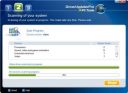
Яндекс.Браузер - быстрый и простой в использовании веб-браузер с "облачными" сервисами, созданный на движке WebKit и оболочке Chromium. Особенности:• безопасность, гарантируемая проверкой ссылок с помощью Safe Browsing и скачиваемых файлов системой "Лаборатории Касперского";• современный минималистический интерфейс поможет удобно переходить по веб-сайтам и предложит нужные элементы управления именно тогда, когда они на самом деле понадобятся;•&n.
MSI Afterburner - функциональная утилита от компании MSI, которая предназначена для разгона видеокарт NVIDIA и AMD. Особенности: Создан на основе ядра RivaTuner Расширяемая пользователем архитектура Основные функции разгона и управления вентиляторами Поддержка основных функций захвата экрана Расширенное управление вентиляторами Мониторинг состояния оборудования Система автоматического управления профилями Дает больше свободы хардкорным оверклокерам. Что нового.
Mozilla Thunderbird - бесплатная программа для работы с электронной почтой от Mozilla, поддерживает протоколы SMTP, POP3, IMAP и RSS.Особенности:• имеет встроенный HTML редактор, который создает довольно компактный код;• поддерживает всевозможные кодировки, расширяется за счет дополнительных модулей и фильтрует рекламу, а также нежелательную корреспонденцию;• интерфейс программы прост и удобен в использовании, поддерживает.
Telegram — десктопная версия популярного мессенджера для мобильных устройств. Телеграм является одним из самых защищенных мессенджеров, обеспечивает полную конфиденциальность пользователей и использует механизмы удаления всех следов переписки не только на устройстве, но и на серверах. Особенности:• быстрая регистрация и привязка аккаунта к номеру мобильного телефона;• мгновенная синхронизация чатов между всеми устройствами;• &nb.
Adobe Photoshop для Mac — самый популярный графический редактор в мире, который используется как новичками, так и профессионалами. Приложение позволяет вносить практически любые изменения в изображения, уровень которых ограничивается лишь мастерством пользователя. Особенности: огромный функционал программы; библиотека дополнительных расширений для более профессиональных возможностей; работа с несколькими изображениями одновременно; интеграция со всеми продуктами от Adobe Cor.
Microsoft Word for Mac для Mac — бесплатный офисный компонент для пользователей компьютеров на Mac OS. Сочетает в себе все необходимые функции для просмотра и редактирования текстовых документов. для удобства работы предусмотрено две среды: рабочая и записи, для исключения внесения случайных изменений в документ; поиск по документу; галерея инструментов идентичная таковой в приложении для Windows; полная совместимость со всеми форматами Microsoft Word; создание макросов для автомат.
uTorrent — версия самого популярного p2p-клиента для компьютеров с установленной Mac OS. Позволяет скачивать файлы из пиринговых сетей с максимальной скоростью благодаря многопотоковой загрузке из различных источников. Особенности: небольшой размер; интерфейс идентичный Windows—версии; работает с torrent файлами и magnet ссылками; возможность загружать несколько раздач одновременно, а также управлять скоростью и, приоритетом загрузок; работа в фоновом режиме; приложе.
ABBYY FineReader Express Edition for Mac - это простая и удобная в использовании OCR-программа, которая позволяет с высокой точностью конвертировать отсканированные документы и файлы изображений в различные электронные форматы. ABBYY FineReader Express Edition for Mac сохраняет исходное оформление документов, тем самым, уменьшая необходимость перепечатывания и хранения бумажных документов.Программа позволяет конвертировать изображения из форматов TIFF, TIF, PNG, JPG, JPEG, JP2, J2K, BMP, PCX, DC.
Wine - это не эмулятор Windows, как думают многие, а альтернативная реализация API Windows 3.x и Win32 (кстати, и расшифровывается Wine как "Wine Is Not Emulator").Wine позволяет конечному пользователю выполнять в unix-системах (и Linux) многие приложения, написанные для ОС Windows.
Fedora Workstation - надежная, удобная и мощная операционная система для ноутбука или настольного компьютера. Она поддерживает широкий спектр разработчиков, от любителей и студентов до профессионалов в корпоративных средах.
Представлен релиз 32-разрядного дистрибутива Runtu LITE 18.04, основой которого является пакетная база релиза Bionic Beaver 18.04 LTS. Сборка имеет минимальный набор пользовательского ПО с возможностью установки на жёсткий диск. В составе предустановлены программы для работы с Интернет, воспроизведение аудио- и видеоконтента, настройки рабочего окружения.
Богатый набор Русско-Английских и Англо-Русских словарей для StarDict
Smart Driver – удобный радар камер и ДПС, а так же видеорегистратор в одном приложении. Предупредит где камеры ГИБДД на дороге, в том числе укажет их тип:– камера только на скорость, в том числе "Стрелка"– камера на стоп–линию и проезд на красный– камера на полосу общественного транспорта и обочину– стационарный пост ДПС– парная камеры, контролирующие среднюю скорость на участке дороги ( "Автодория")– камера смотрящая "в спину"– засада ДПС ил.
это популярный браузер с возможностью сжатия трафика через собственные сервера. Возможности программы: Сжатие страницUC Browser сэкономит более 90% трафика благодаря технологии сжатия страницСтабильное соединение с ИнтернетСобственная технология Free-link обеспечивает стабильную связь с серверамиМощный поискВ браузер встроены различные популярные и мощные поисковые сервисыМногооконностьВы можете переключаться между открытыми страницами по своему желаниюНавигация по сайтамНавигация содержит в с.
Приложение «Медитация для начинающих» можно скачать бесплатно на Android. Медитация на русском - антистресс-практика, которая изменит Вашу жизнь. Она научит расслабляться во время стресса. Пройдите базовый курс медитации для начинающих с помощью приложения, чтобы научиться снимать стресс, загляните внутрь себя, прислушайтесь к своим мыслям и своему организму, научитесь самостоятельно осознавать свои страхи и тревоги. Следите за своим дыханием. Для Вашего удобства медитация н.
TuneIn Radio для iOS - пожалуй самый мощный сервис для прослушивания онлайн радиостанций и подкастов со всего мира совершенно бесплатно. Особенности: более 100 000 уникальных радиостанций со всего света; прослушивание в режиме реального времени и отложенное воспроизведение; около 6 000 000 пользовательских подкастов; возможность работы с Apple Watch; лента событий в которой также отображается очередь воспроизведения; возможность добавления станций и подкастов в избранное; простой интуит.
Яндекс Музыка для iOS - клиент популярного музыкального сервиса для устройств Apple. С его помощью можно прослушивать онлайн музыку любимых исполнителей в высоком качестве совершенно бесплатно.Особенности: удобный поиск композиций по исполнителю, названию группы и жанру. Также учитываются предпочтения пользователя; рекомендации основанные на основе уже прослушанных и отмеченных песен; создание собственных интернет-радиостанций с возможностью поделиться ссылкой в социальных сетях и мессендже.
YouTube для iOS - популярный видеохостинг, получивший признание пользователей со всего мира. С обновленным интерфейсом, приложением стало пользовать еще удобнее, теперь можно пользоваться абсолютно всеми возможностями веб-версии сервиса на своем iPhone.Особенности: просматривайте контент других пользователей или выкладывайте свой; возможность проведения прямых трансляций; функции настройки качества воспроизводимого видео; возможность оставить комментарии к роликам, а также подписаться на п.
Читайте также:












![Ошибка страницы драйвера в освобожденном специальном пуле Ошибка в Windows 10 [исправлено экспертами]](https://img.desmoineshvaccompany.com/img/fix/721/driver-page-fault-freed-special-pool-error-windows-10.jpg)